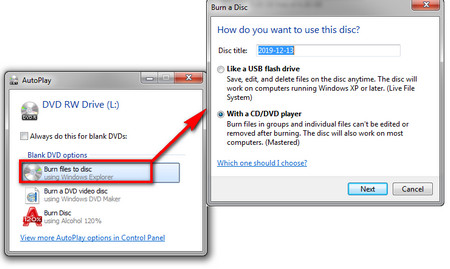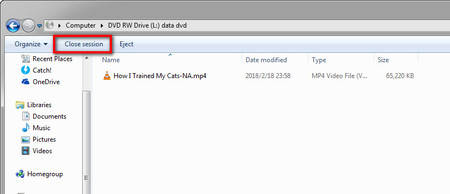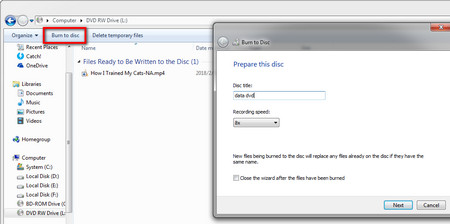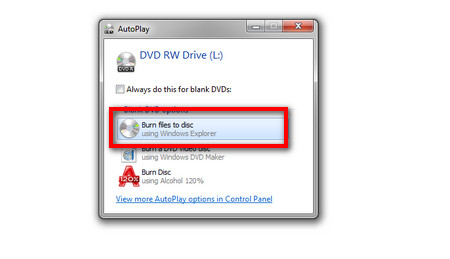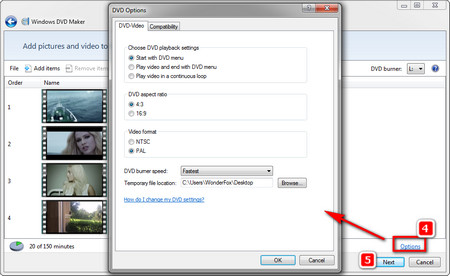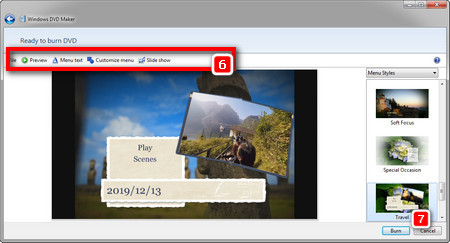Есть ли у Windows 7 встроенная горелка DVD
Краткое содержание:
В этой статье мы узнаем, как сжечь DVD в Windows 7 без необходимости дополнительного программного обеспечения. Процесс включает в себя выбор папок, содержащих ваши данные, вставка чистого DVD, а затем выполнение нескольких простых шагов для завершения процесса сжигания. Важно закрыть все другие программы и документы перед началом резервной копии и маркировки DVD после его завершения.
Ключевые моменты:
1. Windows 7 может сжигать DVD -диски без какого -либо дополнительного программного обеспечения.
2. Убедитесь, что все другие программы и документы закрыты перед началом резервной копии.
3. Выберите папки, содержащие ваши данные, такие как мои документы, мои картинки и моя музыка.
4. Удерживайте клавишу CTRL и нажмите на каждую папку, чтобы выбрать их все.
5. Нажмите кнопку сгорания на панели инструментов, чтобы начать процесс сжигания.
6. Вставьте пустой DVD, когда его.
7. Выберите опцию «с CD/DVD -плеером» и нажмите Далее.
8. Дождитесь завершения процесса копирования.
9. Нажмите «сгореть, чтобы диск», чтобы начать сжигать.
10. Подождите, пока процесс сжигания резервного копирования / DVD будет.
11. Забегайте DVD, как только он закончится.
Вопросы:
- В: Как я могу сжечь DVD в Windows 7 без дополнительного программного обеспечения?
A: Щелкните правой кнопкой мыши на файле ISO и выберите «Образ диска сгорания». Это откроет окно «Жесткий диск». - В: Что мне делать, прежде чем начать процесс резервного копирования?
A: Убедитесь, что все другие программы и документы закрыты, прежде чем продолжить. Также важно закрыть Outlook, если вы используете его, так как файл данных Outlook не может быть скопирован, пока Outlook открыт. - В: Какие папки я должен выбрать для резервной копии?
A: Вы должны выбрать папки, которые содержат ваши данные, такие как мои документы, мои картинки и моя музыка. Если у вас более 4.5 ГБ данных, передаваемых этими папками, вам нужно будет завершить резервное копирование более чем на одном диском. - В: Как выбрать несколько папок?
A: Удерживайте клавишу CTRL на клавиатуре и один левой кнопкой мыши на каждую папку, чтобы выбрать их все. - В: Что мне делать после выбора папок?
A: Нажмите кнопку сгорания на панели инструментов в верхней части окна, чтобы начать процесс сжигания. - Q: Что мне делать, когда попрошу вставить чистый DVD?
A: Вставьте пустой DVD в DVD -диск вашего ПК. Windows распознает диск, и окно уйдет. - В: Должен ли я дать диску имя?
A: Вы можете дать диску имя, но это не обязательно. Обязательно выберите опцию «с помощью CD/DVD -плеер» и нажмите Далее. - В: Что происходит во время процесса копирования?
A: Временная копия ваших файлов сделана, чтобы гарантировать, что файлы не изменяются в процессе сжигания. Временные файлы будут автоматически удалены в конце процесса. - Q: Что я должен сделать после закрытия окна копирования?
A: Нажмите «сгореть на диск», чтобы начать сжигать. Появится новое окно, и вы должны нажать дальше, как только оно появится. - В: Сколько времени занимает процесс резервного копирования?
A: Процесс резервного копирования может занять всего 2 минуты или до 30 минут, в зависимости от объема данных для копирования. Окно покажет оценку оставшегося времени. - В: Что мне делать после завершения резервной копии?
A: Вы увидите окно, указывающее, что резервная копия завершена, а ваш DVD будет выброшен. Нажмите «Закончить», чтобы завершить процесс. Временные файлы автоматически удаляются. - Q: Как мне пометить DVD?
A: Обязательно помешайте DVD после его завершения. Используйте пером с постоянным маркером с мягкой накладной, чтобы написать на поверхности диска. Всегда держите DVD -диски ровно и не дают прямых солнечных лучей.
Как сжечь DVD в Windows 7
Щелкните правой кнопкой мыши на файле ISO и выберите «Образ бжига диска». Это откроет окно «Жесткий диск».
Как сжечь DVD с помощью Windows 7
Windows 7 способен сжечь DVD без какого -либо дополнительного программного обеспечения – поэтому в отличие от Windows XP, там’не нужно в таких приложениях, как Nero Burning ROM.
Эти примечания приводят пример резервного копирования всего в Мои документы, Мои картинки и Моя музыка на DVD. Если у вас более 4.5 ГБ данных, передаваемых между этими папками, вы’LL необходимо завершить резервную копию более одного диска.
Убедитесь, что все другие ваши программы и документы закрыты, прежде чем продолжить. Поскольку мы будем копировать мои документы, которые включают файл данных Outlook (при условии, что вы’повторение использования Outlook 2010 или более поздней), вы должны закрыть Outlook перед началом: это’S невозможно скопировать файл данных Outlook, пока Outlook открыт.
- Чтобы начать, нажмите Начинать кнопка в нижнем левом углу экрана.
- Нажмите на свое имя пользователя – на этом скриншоте это Цифровой красный
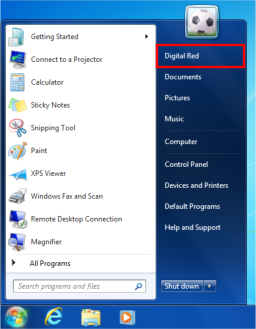
- Ты’LL увидите вашу пользовательскую папку – где Мои документы и Мои картинки и т. д. хранятся. Мы хотим выбрать папки, которые содержат ваши данные, и, поскольку есть более одной папки, нам нужно удержать Ctrl Ключ на вашей клавиатуре. Удерживая Ctrl На клавиатуре нажимайте на левой левой кнопку на каждую из показанных папок, чтобы все они были выделены:
Как только у вас есть рабочий стол, мои документы, мои музыку, мои картинки и мои видео Гореть Кнопка на панели инструментов вверху (выделено красной коробкой на экране)
- Вам будет предложено вставить пустой DVD в свой ПК’S DVD Drive: Сделайте это сейчас. Окно уйдет, как только Windows распознает ваш диск
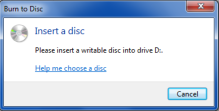
- При желании вы можете дать диску имя – но Дон’не беспокойтесь об этом, если вы действительно не хотите – вы’ll на самом деле больше не увижу. Убедитесь, что вы выбираете С CD/DVD -плеер Вариант: Дон’t принять дефолт Как USB -флеш -накопитель.
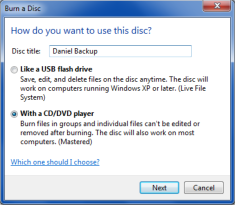 Нажимать Следующий как только вы’выбран С CD/DVD -плеер
Нажимать Следующий как только вы’выбран С CD/DVD -плеер - Ты’LL См Копирование… Открыто окно, когда сделана временная копия ваших файлов. Эта копия сделана так, чтобы Windows мог быть уверен, что файлы, которые вы’Переживание на DVD не изменяется в процессе сжигания. Временная копия файлов будет удалена автоматически в конце процесса.
(Вы можете увидеть сообщение о речевом пузырьке в правом нижнем углу вашего экрана – вы можете игнорировать это)
- Однажды Копирование… окно закрылось, вы’я увидим это новое окно (если вы не надеваете’T – посмотрите за первое окно – иногда это DVD RW Drive Окно теряется за другими) щелчок Записать на диск Чтобы начать сжигать (вы можете увидеть сообщение о речевом пузырьке в правом нижнем углу вашего экрана – вы можете игнорировать это)
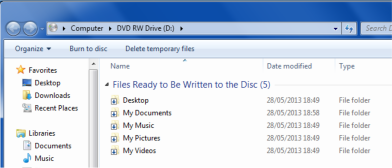
- Нажимать Следующий Как только появится это окно:
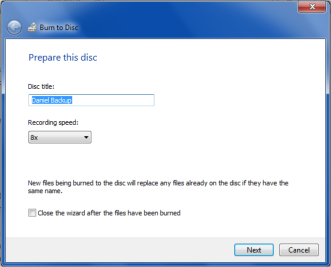
- Подождите, пока процесс сжигания резервного копирования / DVD будет. Это может занять всего 2 минуты или до 30 минут, в зависимости от того, сколько данных вам нужно скопировать. Окно покажет довольно точно, как долго остается:
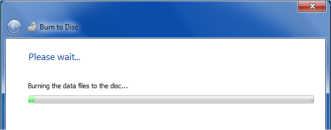
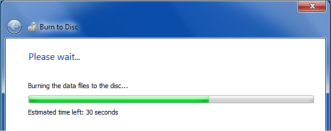
- После завершения резервной копии вы’LL увидите это окно, и в то же время ваш DVD будет выброшен.
Нажимать Заканчивать завершить. Временные файлы автоматически удаляются.
После того, как ваш DVD будет закончен, обязательно пометьте его. Если вы пишете на диске’S Сама поверхность, обязательно используйте постоянную маркерную ручку с мягкой окуни! Всегда держите DVD -диски плоскими (либо укладывая, либо стоят – просто не под углом, чтобы они не надевали’T Bend) и всегда держите их вне прямого солнечного света.
О цифровом красном
Digital Red предоставляет малые предприятия, домашние работники и частные лица с дружественной и профессиональной технической поддержкой по всем аспектам ИТ и Использования ПК.
Digital Red базируется к северо -западу от Лондона в Ruislip.
Дистанционное поддержка
Чтобы запустить сеанс поддержки удаленного рабочего стола, нажмите эту кнопку.
Как сжечь DVD в Windows 7
Викихоу – это “вики,” Подобно Википедии, что означает, что многие из наших статей в соавторстве. Чтобы создать эту статью, 9 человек, некоторые анонимные, работали над редактированием и улучшением ее с течением времени.
Эта статья была просмотрена 192 459 раз.
Gurning DVDS, используемые для того, чтобы потребовать кучу специального программного обеспечения, Windows 7 включает в себя инструменты для сжигания DVD Data с легкостью. Windows 7 также включает в себя возможность сжигать файлы ISO без необходимости сторонней программы. Если вы хотите сжечь видео DVD, который будет играть в DVD-плеер, вам понадобится программа создания DVD, такую как DVD-стиль с открытым исходным кодом.
Метод 1 из 3:
DATA DVD
Вставьте пустой DVD в свой компьютер. Убедитесь, что ваш компьютер может фактически сжечь DVD -диски, так как у более старых компьютеров может не быть возможности.
Выберите «Files Files to Disc» из окна Autoplay. Если окно автоматического открытия не отображается, нажмите меню «Пуск» и выберите компьютер. Щелкните правой кнопкой мыши на DVD-накопитель и выберите «Открыть».
Реклама
Дайте диску имя. Это может помочь вам определить, что на этом диске позже. Включение даты в названии может помочь организовать ваши диски.
- Использование файловой системы Live позволяет добавлять, редактировать и удалять файлы на диск, если вы используете ее с другими компьютерами Windows. Если вы выберете эту опцию, диск будет отформатирован, прежде чем вы сможете начать добавлять в него файлы. Этот процесс форматирования может занять несколько минут.
- Mastered завершает диск, когда вы закончите добавлять файлы, чтобы его не могли измениться, но позволили бы вам использовать диск на любом компьютере или устройстве, которое поддерживает DVD Data DVD.
- Нажмите и перетащите файлы в окно Blank DVD.
- Щелкните правой кнопкой мыши в файле или папке и выберите «Отправить», а затем ваш диск дисков.
Дождитесь сжигания файлов (живая файловая система). Если вы используете формат файловой системы Live, файлы будут сжигаются на диск, как только вы их скопируете. Это может занять несколько минут для более крупных файлов.
- Живая файловая система – нажмите кнопку «Закрыть сеанс» в верхней части окна диска. Это завершит диск, который позволит вам продолжать использовать его как USB -диск в других компьютерах Windows.
- Освоение – нажмите кнопку «Сгореть, чтобы диск» в верхней части окна диска. Вам будет предоставлена возможность снова назвать диск и выбрать скорость записи. Процесс сгора может занять несколько минут. В конце процесса сжигания вам будет предоставлена возможность сжечь одни и те же данные на другой пустой диск, если вам нужны копии.
- Живая файловая система – каждый раз, когда вы открываете новый сеанс на диск, вы теряете около 20 МБ удобного пространства.
- Основные – файлы, добавленные в уже сжигаемый диск, не могут быть удалены.
Стереть DVD-RW. Диски DVD-RW перезагружены и могут быть стерты, даже если вы выбрали освоенный формат. Чтобы стереть диск, вставьте его и откройте Explorer Windows. Выберите свой DVD-RW в списке устройств, но не открывайте его. Нажмите кнопку «Стереть эту диск» в верхней части окна.
Реклама
Метод 2 из 3:
Видео DVD
- Chrome может сообщать о файле установки DVDStyler в качестве вредоносного ПО. Если вы получите это предупреждение, используйте другой браузер для загрузки установщика.
- Обратите внимание при установке программы. По состоянию на 6/6/2015 64-битный установщик Windows не связывал какую-либо рекламную программу, но это может измениться в будущем. Внимательно прочитайте каждый экран установки.
- Метка диска – это имя, которое появится, когда диск вставлен в компьютер.
- Емкость диска – большинство DVD -дисков – это DVD -5 (4.7 ГБ). Если у вас есть диски с двойным слоем (DL), выберите DVD-9 (8.5 ГБ).
- Видео/аудио битрейт – это влияет на качество видео и аудио. Большинство пользователей могут оставить их по умолчанию.
- Видео -формат – выберите PAL, если вы живете в регионе PAL (Европа, Азия, Бразилия) или NTSC для регионов NTSC (Америка, Япония, Корея). Вам будет предложено изменить это, если вы добавите носитель, который находится в другом формате.
- Соотношение сторон – выберите 4: 3, если вы собираетесь сыграть на DVD на стандартном телевизоре. Выберите 16: 9, если вы собираетесь играть на DVD на HDTV. Обратите внимание, что это не повлияет на соотношение сторон фактического видеофайла.
- Аудио -формат – вы можете выбрать между AC3 или MP2. Большинство пользователей могут оставить это на AC3.
Выберите шаблон меню. DVD Styler поставляется с несколькими шаблонами меню, которые вы можете выбрать. Вы также можете выбрать «Нет шаблона», который просто начнет воспроизводить видео, как только диск будет вставлен.
- Берега внизу окна покажет, сколько минут видео вы использовали и сколько у вас еще есть бесплатно.
- В зависимости от типа видео, которое вы добавляете, вы сможете добавить несколько файлов. Например, вы обычно можете вписать 4-6 эпизодов телешоу на один DVD или один полнометражный фильм и некоторые дополнения.
- Дважды щелкнуть на кнопки объектов в редакторе меню позволит вам изменить свои навигационные команды.
- «Demp Directory» – вы можете установить папку, которую вы хотите, чтобы DVD Styler сохранил временные файлы в процессе сжигания. Они будут удалены после завершения ожога. Вам понадобится достаточно свободного места примерно вдвое больше диска.
- «Предварительный просмотр» – установите этот флажок, если вы хотите предварительно просмотреть диск в своей программе медиаплеера, прежде чем его сжигать.
- «Просто генерируйте» – это сохраняет проект на ваш жесткий диск в формате папки DVD, который затем можно сжечь позже.
- «Создать изображение ISO» – это сохраняет изображение диска на ваш жесткий диск в формате ISO. Затем вы можете сжечь или поделиться этим файлом ISO.
- “Burn” – это сгорит проект на чистое DVD. Затем вы можете использовать этот DVD в любом DVD-плеере, который поддерживает диски DVD-R/RW.
Реклама
Метод 3 из 3:
ISO DVD
- Windows 7 обладает встроенными ISO-возможностями.
Щелкните правой кнопкой мыши на файле ISO и выберите «Образ бжига диска». Это откроет окно «Жесткий диск».
Выберите диск, который содержит пустой диск. Если у вас более одного диска диска, убедитесь, что правильный отображается в раскрывающемся меню «горелка диска».
Нажимать . Гореть начать сжигать ISO. Вы можете проверить диск после сжигания, но это займет дополнительное время, и нет ничего, что можно сделать с диском, который в любом случае не работает. Процесс ожога, вероятно, займет несколько минут, в зависимости от размера ISO и скорости вашей горелки. [2] X Источник исследования
Используйте сгоревший диск. Как только ISO будет сгорел, диск будет действовать как точная копия источника ISO. Например, если файл ISO предназначен для установки Linux, ваш сгоревший диск теперь будет загружаться и может использоваться для установки Linux или запуска его с диска.
Реклама
Сообщество Вопросы и ответы
Как я могу вытащить видео с моего Google Drive?
Ответ сообщества
Просто нажмите и удерживайте файл и нажмите на опцию, чтобы загрузить. Скорее всего, это будет символ вниз.
Спасибо! Мы рады, что это было полезно.
Спасибо за ваш отзыв.
Как небольшое спасибо, мы’D хотел бы предложить вам подарочную карту за 30 долларов (действителен на Gonift.com). Используйте его, чтобы попробовать отличные новые продукты и услуги по всей стране, не оплачивая полную цену – ходатайство, доставку еды, одежду и многое другое. Наслаждаться! Замените ваш подарок, если Wikihow помог вам, пожалуйста, рассмотрите небольшой вклад, чтобы поддержать нас в помощи большим количеством таких читателей, как вы. Мы’Повторный привержен предоставлению миру бесплатным практическим ресурсам, и даже 1 доллар помогает нам в нашей миссии. Поддержка Wikihow
Могу ли я удалить фильмы с DVD и переписать с другими файлами?
Ответ сообщества
Вы можете удалить только из DVD-RW, который переполнен.
Спасибо! Мы рады, что это было полезно.
Спасибо за ваш отзыв.
Как небольшое спасибо, мы’D хотел бы предложить вам подарочную карту за 30 долларов (действителен на Gonift.com). Используйте его, чтобы попробовать отличные новые продукты и услуги по всей стране, не оплачивая полную цену – ходатайство, доставку еды, одежду и многое другое. Наслаждаться! Замените ваш подарок, если Wikihow помог вам, пожалуйста, рассмотрите небольшой вклад, чтобы поддержать нас в помощи большим количеством таких читателей, как вы. Мы’Повторный привержен предоставлению миру бесплатным практическим ресурсам, и даже 1 доллар помогает нам в нашей миссии. Поддержка Wikihow
Работает ли это с Movie Maker Windows?
Мейсонбкулр
Ответ сообщества
Если вы экспортируете (сохранить) видео как MP4, вы можете сжечь его на DVD. Итак, да, это работает.
Спасибо! Мы рады, что это было полезно.
Спасибо за ваш отзыв.
Как небольшое спасибо, мы’D хотел бы предложить вам подарочную карту за 30 долларов (действителен на Gonift.com). Используйте его, чтобы попробовать отличные новые продукты и услуги по всей стране, не оплачивая полную цену – ходатайство, доставку еды, одежду и многое другое. Наслаждаться! Замените ваш подарок, если Wikihow помог вам, пожалуйста, рассмотрите небольшой вклад, чтобы поддержать нас в помощи большим количеством таких читателей, как вы. Мы’Повторный привержен предоставлению миру бесплатным практическим ресурсам, и даже 1 доллар помогает нам в нашей миссии. Поддержка Wikihow
Как сжечь DVD в Windows 7 – DVD DVD и DVD -видео
Вы можете воспользоваться встроенной функцией сжигания DVD Windows 7 и производителя DVD Windows для сжигания DVD, без необходимости установки сторонних приложений. Так Как сжечь DVD в Windows 7? Вот подробные инструкции.
В качестве бонуса вы можете попробовать этот DVD -риппер, если вам нужно оцифровать свою старую коллекцию DVD:
Windows 7 может независимо иметь дело с задачами сжигания DVD
Когда дело доходит до сжигания DVD в Windows, особенно видео на DVD, многие пользователи привыкли к установке дополнительного приложения, такого как DVD Styler или Anyburn. Но если ты’Пользователь пользователя Windows 7, процесс DVD с Burning Windows 7 становится намного проще, поскольку версия включает в себя встроенную функцию сжигания DVD DVD и по-прежнему поставляется с программным обеспечением Microsoft DVD-авторизации-Microsoft DVD-программного обеспечения-Windows DVD Maker, который поддерживает DVD-фильм и слайд-шоу создания фотографий. С помощью двух компонентов вы можете сжигать DVD -диски для данных и видео DVD в зависимости от. Позволять’Узнайте, как сжигать DVD в Windows 7.
Мы также предоставляем простое эссе для пользователей Windows 10 для сжигания DVD -дисков, посетите эту страницу, чтобы узнать больше >> двух решений для сжигания DVD на Windows 10
Лучший DVD DVD Windows
Оцифровка старой коллекции DVD может дать нам больше удобства для игры в фильмы и безопасно сохранить резервные копии фильмов. Что’S, почему хороший DVD-риппер становится обязательным для многих поклонников фильма. Wonderfox DVD Ripper – идеальный выбор для пользователей Windows из -за его чрезвычайно быстрой конверсии, легкой эксплуатации, а также непревзойденного качества выхода. Установите его, чтобы разорвать ваши DVD -фильмы на MP4, MOV, MPG, ISO Image, Video_TS, iPhone, Android Phone, планшет, телевизор, игровые приставки и т. Д.

Часть 1: Как сжечь DVD DATA в Windows 7
DVD DVD обычно предназначен для целей резервного копирования, который работает как жесткий диск, который сохраняет видео, музыку, изображения, приложения и другие файлы. Но большинство DVD данных могут’T можно воспроизводить на обычном DVD -плеере, если DVD -плеер не поддерживает форматы файлов, содержащие в DATA DVD -диск. Если вам нужно сжечь DVD для хранения, вы можете обратиться к следующим шагам.
Выберите формат
Шаг 1. Вставьте пустой диск в свой компьютер. Обычно появляется диалог с просьбой выбрать опцию для выполнения. Выбирать “Сжигать файлы для дискуссии”. Если диалог не делает’T появляются, перейдите к компьютеру> дважды щелкните вставленную пустому DVD-дисков.
Шаг 2. Заполните название диска и выберите из “Как USB -флеш -накопитель” (Формат файловой системы в прямом эфире) и “С CD/DVD -плеер” (Освоенный формат).
DVD DVD Live System File
Шаг 3. Если вы выберете файловую систему в прямом эфире, потребуется секунды, чтобы отформатировать диск. После этого, перетащите файлы, которые вы хотите сжечь в диск. Требуемое время копирования зависит от размера файла и скорости записи вашего диска. Когда он заканчивается, нажмите “Закрыть сессию” Чтобы завершить процесс.
Освоенный формат – DVD DVD
Если вы выберете освоенный формат, импортируйте файлы одинаково, но нажмите “Записать на диск” В верхней левой строке меню. Он попросит вас снова заполнить заголовок диска и выбрать скорость сжигания. После настройки нажмите «Далее», чтобы запустить процесс сжигания DVD Windows 7.
Живая файловая система VS Mastered: какой из них следует выбрать? Живая файловая система позволяет вам копировать файлы в диск в любое время, если есть достаточно места. Мастерили позволяют сжигать файлы только на диск. Другими словами, если вы выберете освоенный формат, даже если вы копируете только небольшой файл в диск, оставшееся пространство не доступно позже, если вы не используете переписанный диск и не стираете данные. Это’S рекомендуется использовать освоенный формат для сжигания изображений ISO или больших файлов, которые могут заполнить диск. Кроме того, освоенный формат более совместим с более старыми версиями системы Windows и DVD -игроков, так что он’S все еще большинство людей’S предпочтительный вариант.
Часть 2: Как сжечь видео DVD в Windows 7?
Вот как сжечь DVD в Windows 7, который можно воспроизвести на автономном DVD -плеере или приложении для воспроизведения DVD. Точно так же вы также можете сделать DVD Photo Slideshows. Нет конкретной установки. Создатель DVD Windows 7 дал пользователям удобное решение. Вот как это сделать.
Windows 7 Burn DVD видео
Шаг 1. Вставьте пустой DVD -диск в оптический диск вашего компьютера, и вы увидите диалог автопроизводства. На этот раз выберите Burn DVD -диск с помощью DVD -производителя Windows DVD. Если диалог не активирован, вы можете напрямую введите “Windows DVD -производитель” В поле поиска меню «Пуск», которое находится в нижнем левом углу рабочего стола, и нажмите на сочетание дисков Windows DVD, чтобы открыть бесплатное программное обеспечение для сжигания DVD.
Добавить видео и фотографии
Шаг 2. Нажмите на “Добавить предметы” Чтобы импортировать изображения и видео в интерфейс или перетаскивать файлы в него.
Шаг 3. После добавления файлов используйте стрелки вверх и вниз или перетащите каждый файл, чтобы изменить порядок. Выбирать “Добавить предметы” и “Удалить предметы” Чтобы импортировать больше или удалить нежелательные файлы. Вы также можете щелкнуть правой кнопкой мыши на файл и настроить заказ, удалить и предварительно просмотреть файл.
Шаг 4. Откройте список горелки DVD и выберите целевую горелку DVD Windows 7, в которую вы хотите сжечь файлы.
Шаг 5. Перейдите к нижней части интерфейса, введите заголовок диска. Там вы также можете проверить пространство, которое у вас осталось в диске.
Расширенные настройки
Шаг 6. Вы можете дальше выбрать более продвинутые настройки. Нажмите на параметры в правом нижнем углу, и появляется окно DVD -параметров, где вы’Повторно выбрать режим воспроизведения DVD, изменить соотношение сторон, преобразовать DVD в NTSC или формат PAL, установить скорость сжигания и указать местоположение для сохранения временных файлов. Нажмите OK, чтобы сохранить изменения. Затем нажмите Далее.
Как сжигать диск в Windows 7
Шаг 7. Выберите шаблон меню DVD, настройте меню DVD, например, изменение текста меню DVD, создание личного стиля меню DVD, добавление музыки для слайд -шоу и т. Д.
Шаг 8. Нажимать “Гореть” Чтобы создать DVD. Пожалуйста, будьте терпеливы. Это может занять некоторое время для завершения процесса сжигания.
Процесс сжигания DVD Windows 7 может быть довольно простым, если вы знакомы с настройками и параметрами. Мы посвящаем составлению инструкций о том, как сжечь DVD в Windows 7 самым простым способом и с самыми удобными производителями DVD Windows 7. Если вы думаете, что эта статья подходит для вас, пожалуйста, поделитесь им с большим количеством друзей.

Рекомендуемый инструмент: Fast DVD Ripper обеспечивает хорошее качество
Wonderfox DVD Ripper Pro
Профессиональный DVD Ripper фокусируется на самом простом и быстром способе разорвать DVD. Он может значительно скопировать полнометражный DVD на MPG в течение 5 минут и другие 300+ цифровых форматов и устройств с довольно быстрой скоростью. Больше, чем DVD в видео конвертер, он также представляет собой DVD для преобразователя ISO и DVD в Video_ts Converter, помогая вам резковынуть DVD в цифровых формах на бризе.
Есть ли у Windows 7 программное обеспечение для сжигания DVD?
Начиная с Windows 7, Microsoft включила возможность сжигать компакт-диски, DVD-диски и диски Blu-ray непосредственно от Windows Explorer. Так что, если ваш компьютер поставляется с компакт-диском, DVD или горелкой диска Blu-ray, вы действительно надеваете’Т нужно какое-либо стороннее программное обеспечение для сжигания дисков.
Índice de Contenidos
Как сжечь DVD с Windows 7?
- Вставьте пустой компакт -диск или DVD в дисковый диск.
- Из меню «Пуск», открытый компьютер.
- Перейдите и выберите файлы, которые хотите поместить на компакт -диск. На синей панели в верхней части Windows Explorer, нажмите «Сгореть».
- Назовите диск, а затем нажмите Далее. Файлы начнут писать на диск.
Есть ли у Windows 7 встроенная горелка DVD?
Программное обеспечение, подобное DVD -фильму, отлично подходит для сжигания видео на DVD, но Windows 7 фактически включает встроенное программное обеспечение для сжигания DVD.
Есть ли у моего компьютера программное обеспечение для сжигания DVD?
Нажмите на знак плюса рядом с “DVD/CD-ROM DIRIVES” в диспетчере устройств. Ищите буквы “DVD+-r” или “DVD+-RW.” Если вы видите любой из них, ваш компьютер может сжечь DVD.
Как сжечь изображение диска в Windows 7?
Чтобы сжечь изображение ISO в Windows 7, все, кто должен сделать, это просто Щелкните правой кнопкой мыши на изображение ISO и выберите “Сжигать изображение диска”. Это запускает горелку с изображением диска Windows, предоставляя вам возможность сжечь изображение ISO на CD или DVD.
PSSSST: Как мне запустить сценарий Python в Unix?
Как сжечь программное обеспечение на DVD?
Сжигание программного обеспечения Adobe на DVD
Этот файл начнет установку и извлечет все файлы, расположенные в файле установки 2. Если вы хотите сжечь эти файлы на DVD, вы просто открываете программное обеспечение для сжигания DVD, вы решите сжечь DVD и следовать инструкциям.
Free Maker Free DVD Windows?
Бесплатный DVD -производитель Windows 10 – DVD -фильм
DVD фильм Является ли известный бесплатный инструмент Windows DVD, который совместим с ОС Windows. Простое использование, это программное обеспечение предлагает все основные функции, необходимые при сжигании DVD. Ряд видео и аудио -форматов поддерживается программой для сжигания дисков.
Как сжигать DVD без программного обеспечения?
Перейдите в папку, где находятся файлы, которые вы хотите сжечь. Выберите все файлы и папки, используя Ctrl +. Затем щелкните правой кнопкой мыши на выбранные файлы и выберите “Отправить на -> DVD -диск” вариант. Вы увидите “Сжечь диск” окно.
Есть ли у Windows 10 встроенное программное обеспечение для сжигания DVD?
Есть ли у Windows 10 встроенный инструмент сжигания диска? Да, Как и другие версии операционной системы Windows, Windows 10 также включает в себя инструмент сжигания диска. Вы можете использовать встроенную функцию сжигания диска для проводника файлов, но если вы хотите создать, например, CDS Audio, вы можете использовать Player Windows Media Player.
Доступен ли производитель DVD Windows?
DVD -производитель есть Доступно в Windows 7 в качестве дополнительного приложения, установленного по умолчанию; Он больше не доступен по мере выпуска Windows 8.
Какой лучший создатель DVD для Windows?
- Wondershare Uniconverter [рекомендуется]
- Wondershare DVD Creator.
- Iskysoft DVD Creator.
- Xilisoft DVD Creator.
- Aimersoft DVD Creator.
- Leawo DVD Creator.
- RZ DVD Creator.
- DVDSTYLER.

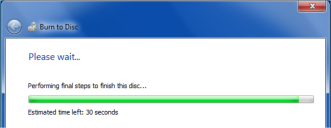
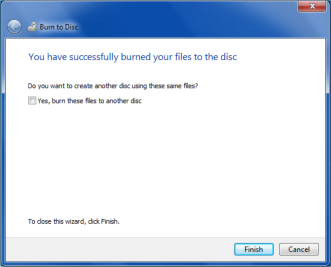 Нажимать Заканчивать завершить. Временные файлы автоматически удаляются.
Нажимать Заканчивать завершить. Временные файлы автоматически удаляются.